Sie verdienen das beste Erlebnis, das Sie bekommen können, egal ob Sie einen WhatsApp-Anruf tätigen oder mit einem Freund chatten. Obwohl WhatsApp selten versucht, die Verbindung wiederherzustellen, wenn Ihr Netzwerk instabil ist, sollten Sie darauf achten, wenn es häufig vorkommt oder Sie ständig Anrufe oder Chats unterbricht.
Wenn WhatsApp sich immer wieder neu verbindet oder sich auf deinem iPhone nicht verbindet, lies weiter, um zu sehen, wie du das Problem lösen kannst.
Bevor Sie beginnen
Da WhatsApp-Anrufe und -Chats eine Internetverbindung erfordern, um einwandfrei zu funktionieren, stellen Sie sicher, dass Sie mobile Daten auf Ihrem iPhone aktivieren. Und wenn Sie stattdessen Wi-Fi verwenden, stellen Sie sicher, dass Wi-Fi aktiv ist und die Verbindung zu Ihrem Router stabil ist, bevor Sie mit den Korrekturen fortfahren. Darüber hinaus könnte dies schließlich das Hauptproblem sein.
Sobald Sie sicher sind, dass Ihr Internet stabil ist und WhatsApp immer noch nicht funktioniert oder die Verbindung immer wieder neu herstellt, probieren Sie die anderen folgenden Lösungen aus.
- Geringe Datennutzung auf dem iPhone deaktivieren
- Weniger Datenverbrauch für Anrufe deaktivieren
- Netzwerkeinstellungen zurücksetzen
- Erlaube WhatsApp, mobile Daten zu verwenden
- App-Aktualisierung im Hintergrund zulassen
- WhatsApp geöffnet lassen
- Energiesparmodus auf dem iPhone deaktivieren
- WhatsApp aktualisieren
- VPN deaktivieren und prüfen
1. Geringe Datennutzung auf dem iPhone deaktivieren
Wie die meisten Softwareprogramme, die Daten in Echtzeit aktualisieren, benötigt WhatsApp uneingeschränkten Zugriff auf Internetdaten. Wenn Sie also die Datennutzung auf Ihrem iPhone einschränken, können Anrufe, Chats und andere Aspekte der App blockiert werden. Möglicherweise haben Sie die Datennutzung an der einen oder anderen Stelle aktiviert. Stellen Sie also sicher, dass dies nicht aktiv ist, damit WhatsApp Internetdaten in vollem Umfang nutzen kann.
Rufen Sie dazu die Einstellungen Ihres iPhones auf → Mobile Daten → Mobile Datenoptionen . Deaktivieren Sie dann den Modus für niedrige Daten . Sie können jedoch sehen, wie Sie die Mobilfunkdatengeschwindigkeit erhöhen können, um die Leistung von WhatsApp zu verbessern.
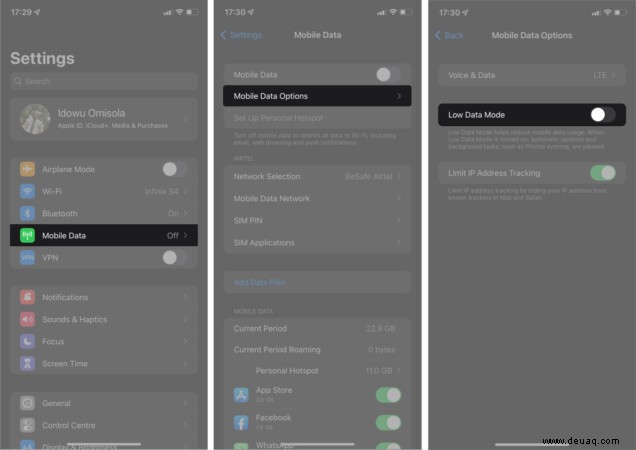
2. Deaktivieren Sie Weniger Daten für Anrufe
Zusätzlich zum Deaktivieren des Low-Data-Modus in Ihren iPhone-Einstellungen müssen Sie überprüfen, ob WhatsApp beim Telefonieren weniger Daten verbraucht. Dadurch wird sichergestellt, dass WhatsApp die optimale Datenmenge so nutzen kann, wie es sollte.
So prüfen Sie, ob Sie den Low-Data-Modus für WhatsApp-Anrufe aktiviert haben:
- Öffnen Sie WhatsApp und tippen Sie auf Einstellungen unten rechts.
- Gehen Sie als Nächstes zu Speicher und Daten .
- Schalten Sie Weniger für Anrufe verwenden aus .
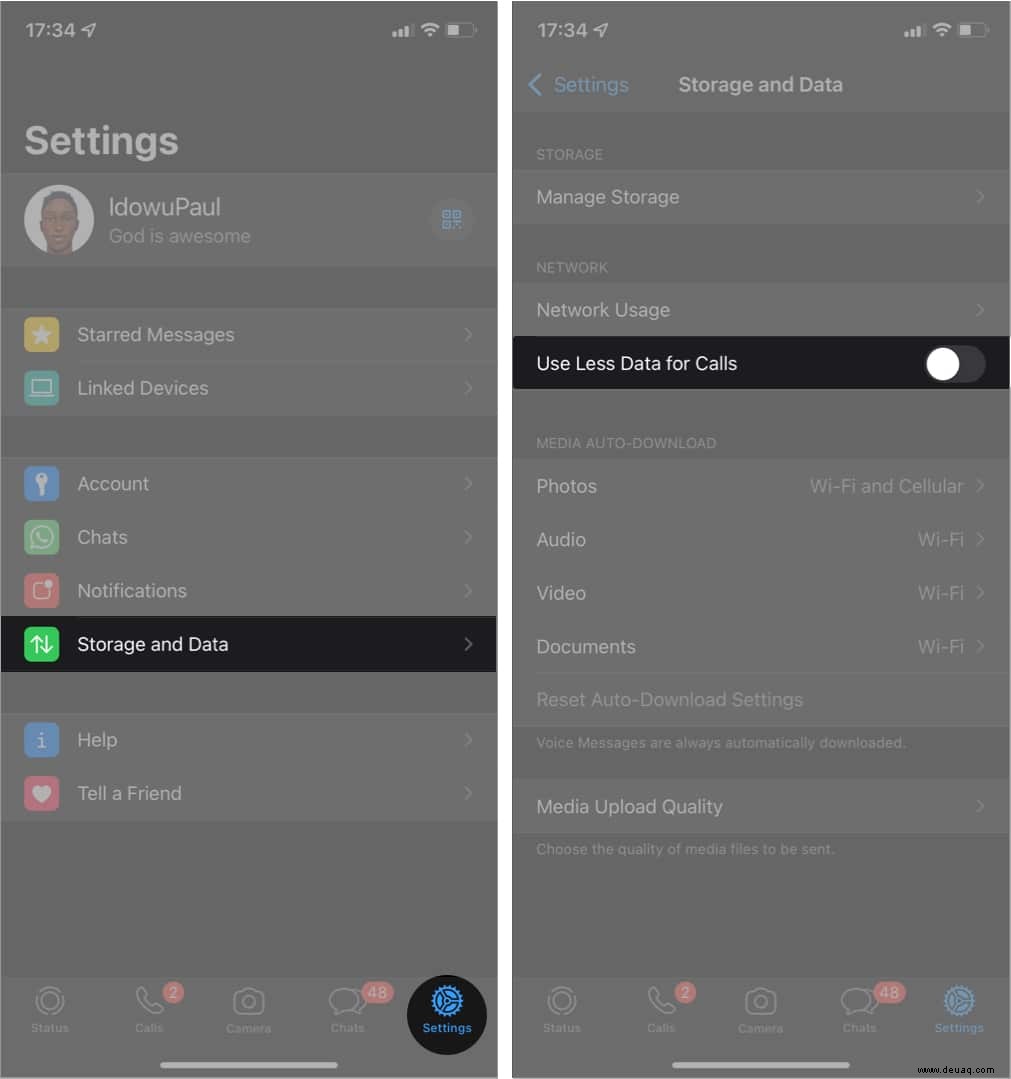
3. Netzwerkeinstellungen zurücksetzen
Das Aktualisieren Ihres Netzwerks reicht manchmal aus, da es Ihrer Internetverbindung einen Neuanfang gibt. Auf diese Weise können Sie Verbindungsprobleme unabhängig von der Ursache beheben und WhatsApp dazu veranlassen, ordnungsgemäß zu funktionieren. Befolgen Sie die Anweisungen in diesem Artikel, um Ihre iPhone-Netzwerkeinstellungen zurückzusetzen.
4. WhatsApp erlauben, mobile Daten zu verwenden
WhatsApp stellt möglicherweise immer wieder eine Verbindung her oder stellt keine Verbindung her, wenn Sie nur zugelassen haben, dass es nur über Wi-Fi ausgeführt wird. Dies liegt daran, dass Sie manchmal außerhalb der Wi-Fi-Reichweite geraten. So aktivieren Sie die mobile Datennutzung für WhatsApp:
Öffnen Sie die iPhone-Einstellungen → WhatsApp → Schalten Sie Mobile Daten ein wenn es nie aktiv war.
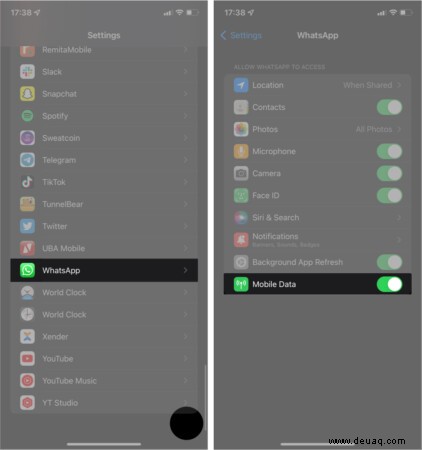
5. App-Aktualisierung im Hintergrund zulassen
Die App-Aktualisierung im Hintergrund ermöglicht es Chat-Apps wie WhatsApp, Daten in Echtzeit zu aktualisieren. Wenn Sie es also zuvor nicht zugelassen haben, wird WhatsApp möglicherweise nicht aktualisiert. Daher erhalten Sie möglicherweise einen WhatsApp-Wiederverbindungsfehler.
Rufen Sie zum Beheben dieses Problems die iPhone-Einstellungen auf → WhatsApp → Schalten Sie App-Aktualisierung im Hintergrund ein .
6. Lassen Sie WhatsApp geöffnet
Das mag unlogisch aussehen, funktioniert aber. Dieser Fix gilt natürlich nur für WhatsApp-Anrufe. Durch das Offenhalten von WhatsApp wird sichergestellt, dass die App aktiv bleibt und weiterhin Updates erhält.
7. Energiesparmodus auf dem iPhone deaktivieren
Der Energiesparmodus reduziert zweifellos die Leistung Ihres Telefons. Dies kann sich also auf installierte Apps auswirken, einschließlich WhatsApp, sofern auf Ihrem iPhone aktiviert.
Um den Energiesparmodus auf Ihrem iPhone zu deaktivieren, öffnen Sie die Einstellungen → Teig y → Energiesparmodus ausschalten oben.
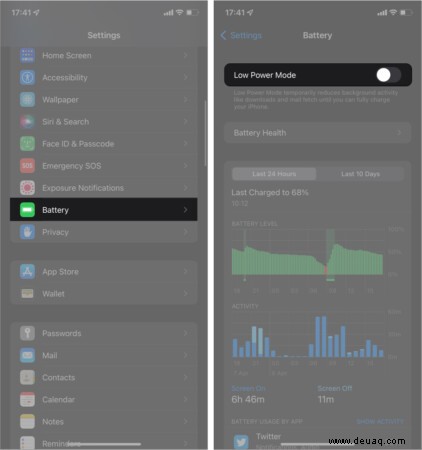
8. WhatsApp aktualisieren
Wenn WhatsApp auf Ihrem iPhone immer wieder eine Verbindung herstellt, ist es möglicherweise bereits veraltet. Dies führt selten zu einem WhatsApp-Verbindungsproblem. Aber das Aktualisieren der App könnte helfen, das Problem der Wiederverbindung zu beheben.
9. Deaktivieren Sie VPN und prüfen Sie
Virtual Private Networks (VPNs) sind einige der Hauptgründe, warum Apps manchmal auf dem Telefon fehlschlagen. Es kann für WhatsApp schwierig sein, eine Verbindung herzustellen, da VPNs Sie vom Netzwerk Ihrer Region fernhalten und möglicherweise auch Ihre Geräteinformationen ändern.
Außerdem könnte WhatsApp, wie viele Social-Media-Apps, empfindlich auf plötzliche Änderungen Ihrer IP-Adresse und Gerätedetails reagieren. Daher kann es Sie daran hindern, auf die Plattform zuzugreifen, um sicherzustellen, dass Sie die Datenschutzregeln und -bedingungen nicht gefährden.
Daher möchten Sie möglicherweise VPN deaktivieren oder entfernen, wenn Sie eines verwenden. Versuchen Sie dann erneut, WhatsApp zu verwenden, um zu sehen, ob es funktioniert.
Abschluss…
Wie viele andere soziale Apps verbindet uns WhatsApp mit unseren Lieben, und es ist wertvoll für diesen Kurs. Es kann also frustrierend sein, wenn es auf Ihrem iPhone nicht funktioniert oder keine Verbindung herstellt.
Unweigerlich könnte es Sie von Ihren Verbindungen trennen. Ihre WhatsApp sollte gut funktionieren, wenn Sie die Korrekturen in diesem Artikel ausprobieren. Haben Sie Fragen oder Kommentare, lassen Sie es mich im Kommentarbereich unten wissen.
Weiterlesen:
- So senden Sie WhatsApp-Nachrichten, ohne den Kontakt auf dem iPhone zu speichern
- So beheben Sie, dass WhatsApp kein Backup in iCloud erstellt
- WhatsApp-Daten von Android auf das iPhone übertragen
- So reagieren Sie auf WhatsApp-Nachrichten auf iPhone, Android und im Web